
Aviso importante: aprenda como criar um Gráfico em cascata no Excel.
O gráfico de cascata no Excel é um gráfico de barras, no entanto mostra somente algumas porções da mesma na qual possui determinado valor ocultando, portando, a outra parte.
Baixe a planilha deste tutorial
Por exemplo, vamos criar um Gráfico em cascata onde você tem um determinado valor para gerenciar. Para tanto, precisamos mostrar como esse valor tem sido gasto e se temos ainda alga saldo. Esse gráfico é ótimo para tal situação.
Vamos lá.
O primeiro passo é preparamos nossa planilha que já está com os dados lançados.
Clique na célula B3 e subtraia o valor total pelo valor da conta de luz:
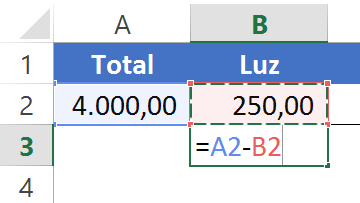 Na célula C3 subtraia o valor encontrado pelo valor da conta de água:
Na célula C3 subtraia o valor encontrado pelo valor da conta de água:
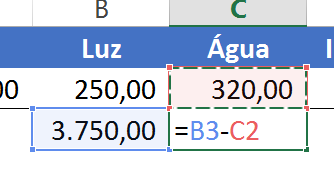
Cadastre seu email aqui no blog para receber em primeira mão todas as novidades, posts e videoaulas que postarmos.
Receber conteúdos de Excel
Preencha abaixo para receber conteúdos avançados de Excel.
Fique tranquilo, seu e-mail está completamente SEGURO conosco!
É muito importante que você me adicione na sua lista de contatos, para que os próximos emails não caiam no SPAM. Adicione este email: [email protected]
Na célula D3 subtraia o valor encontrado pelo valor da conta de Internet:
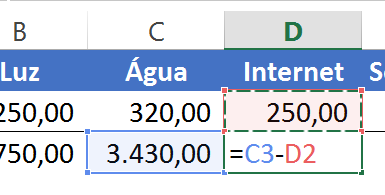
Siga fazendo isso até o final:

Selecione toda nossa planilha e crie um gráfico de Colunas Empilhadas:
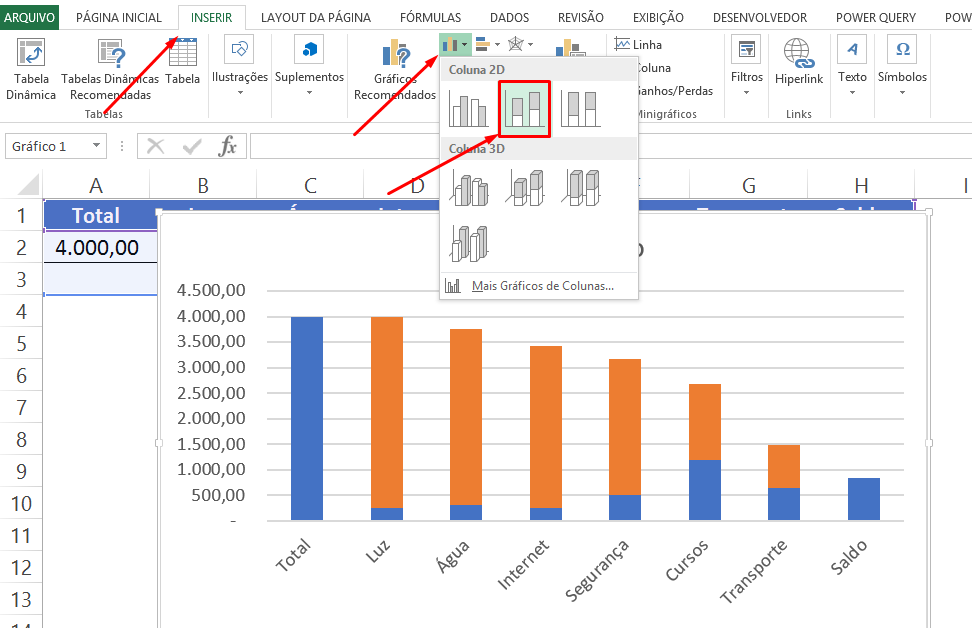
Clique com o botão direito do mouse e clique na opção Selecionar Dados…
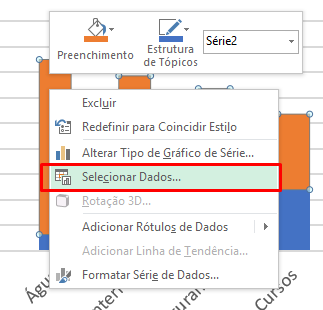
Clique no botão Mover para Baixo para alterarmos a posição das colunas e pressione Ok:
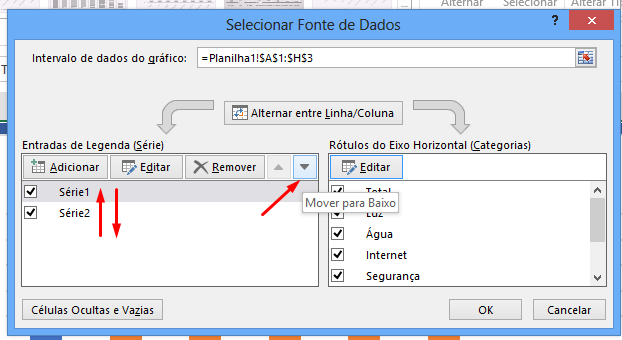
Clique na coluna Laranja e na Guia Formatar coloque a cor como Sem Preenchimento:
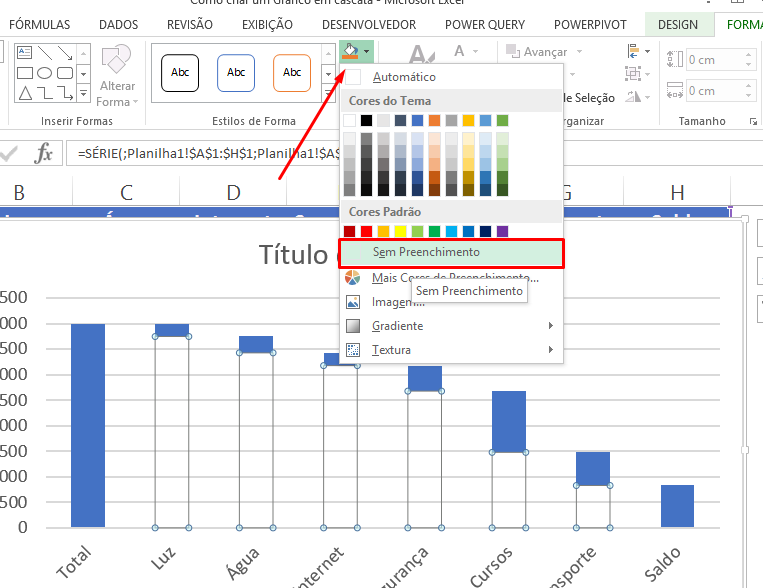
Nosso gráfico está quase pronto:
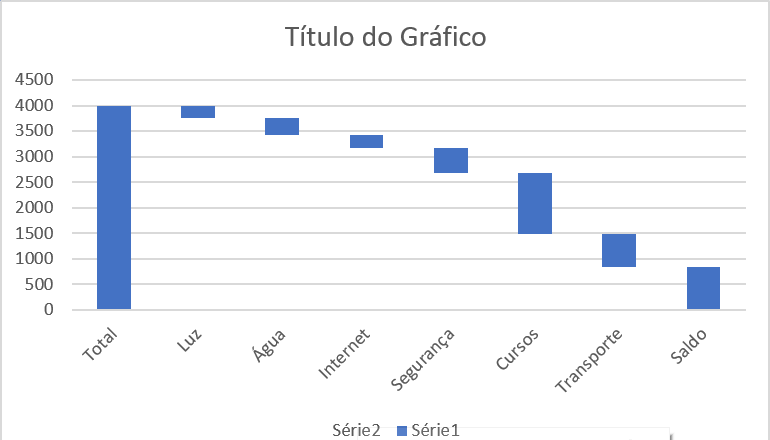
Agora é só você trabalhar o design de seu gráfico em cascata:
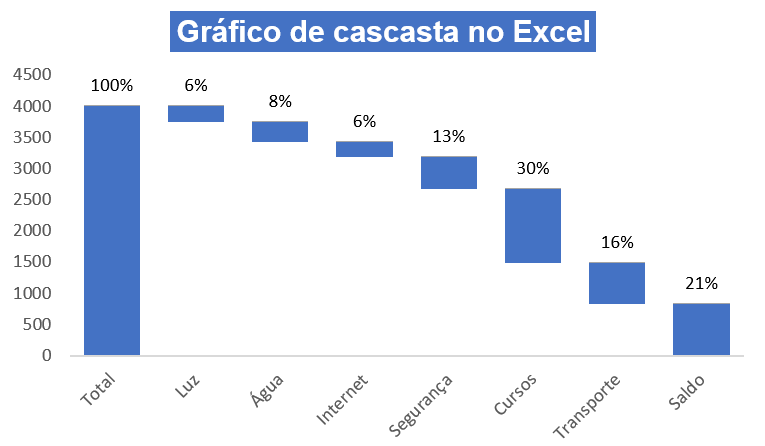
Gostou?
Deixe sua opinião nos comentários.
Grande abraço e até o próximo artigo
Chegou a hora de aprender Excel de forma completa! Cursos de Excel com preços especiais!
Veja também:
















